1. Schritt: Neue Formulare herunterladen
Über die im Programm eingebaute Updatefunktion (Hilfe>Updates>Formulare>Download) können Sie eine Formularsammlung mit neuen Musterformularen nach SVBl. 12/2023 herunterladen und automatisch im Programm installieren.
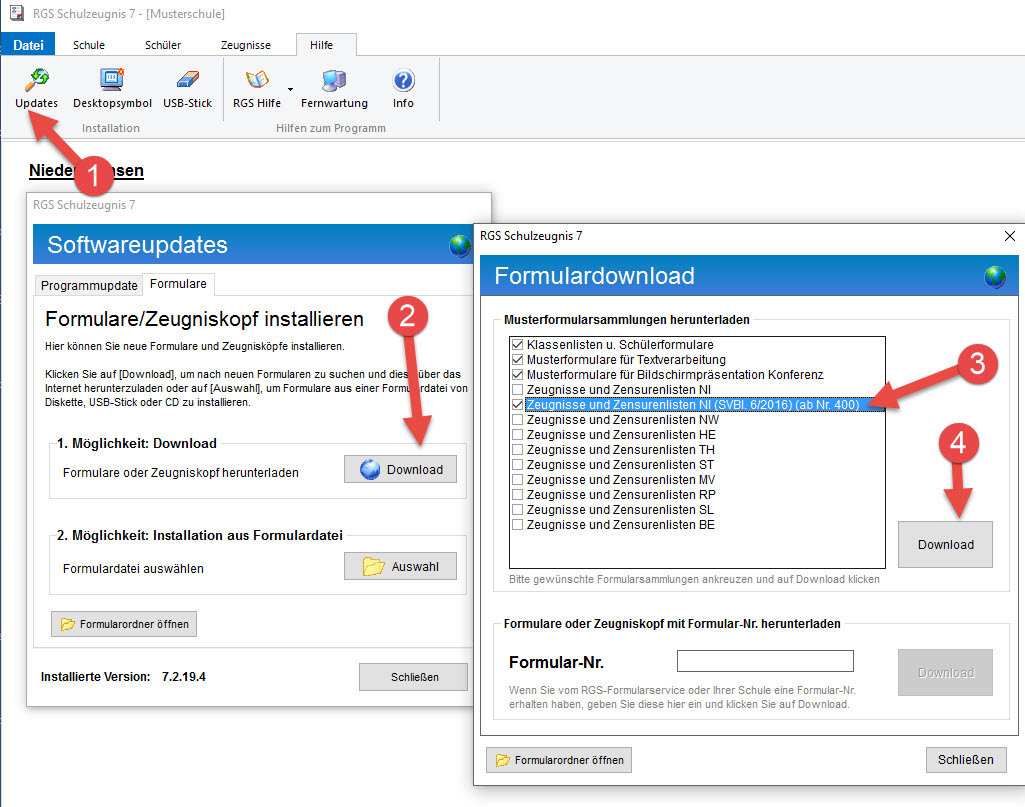
2. Schritt: Formular auswählen
Beim Anlegen von neuen Zeugnissen finden Sie die neuen Formulare nach SVBl. 12/2023 in der Formularsammlung mit Formular-Nummern ab 500.
Bei jedem neuen Zeugniserlass wurden die Formularnummern um 100 erhöht.
alt --> neu
400 --> 500
401 --> 501
402 --> 502
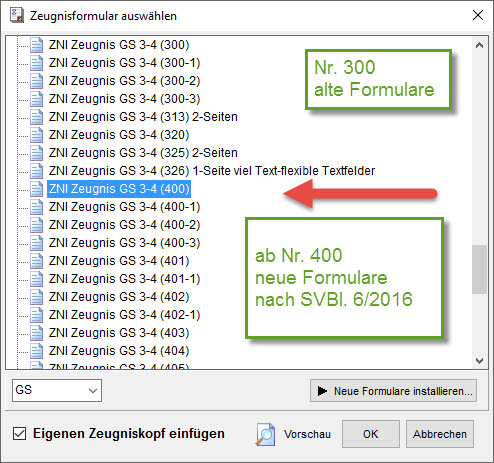
Alte Formulare löschen
Über Menüpunkt "Schule>Formulare>Formularordner öffnen" können Sie den Formularordner des Programms öffnen und im Unterordner "Zeugnis NI" alle nicht benötigten Formulardateien löschen.
Formulare bearbeiten
Mit dem im Programm eingebauten Formulareditor unter "Schule>Formulare>Zeugnisformulare bearbeiten" können Sie alle Formulare bearbeiten oder eigene selbst erstellen.
Formulare an andere Anwender weitergeben
Wenn Sie an einem Rechner eigene Formulare erstellt haben, können Sie diese über "Schule>Formular>Formularsammlung sichern" in eine Datei speichern und diese auf anderen Rechnern über "Schule>Formular>Formularsammlung einlesen" einlesen.
Rechner ohne Internetzugang
Wenn Sie neue Formulare auf einem Rechner ohne Internetzugang übertragen möchten, können Sie die Formularsammlung auf einem Rechner mit Internetzugang herunterladen und dort über "Schule>Formular>Formularsammlung sichern" in eine Datei auf USB-Stick speichern. Auf anderen Rechnern können Sie die Datei vom Stick über "Schule>Formular>Formularsammlung einlesen" einlesen.
zusätzliche Hinweise: